Wie die CHISQ.TEST Funktion in Excel verwenden
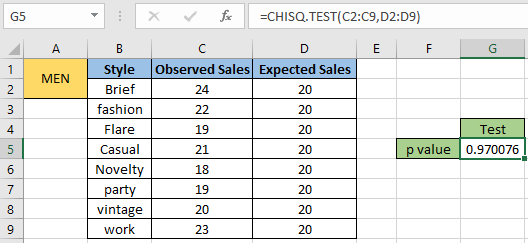
In diesem Artikel erfahren Sie, wie Sie die CHISQ.TEST-Funktion in Excel verwenden.
Was ist ein Chi-Quadrat-Test?
Der Chi-Quadrat-Test ist sehr wichtig, da viele Teststatistiken als Chi-Quadrat-Verteilung verteilt werden. Chi-Quadrat-Verteilungen sind Tests der Unabhängigkeit zwischen theoretischer Erwartung und beobachteten Frequenzen.
Ein Chi-Quadrat-Test (auch als x ^ 2 ^ geschrieben) ist ein statistischer Hypothesentest, der gültig ist, wenn die Teststatistik unter der Nullhypothese Chi-Quadrat-verteilt ist. Es kann verwendet werden, um die Variationen der beobachteten und erwarteten Frequenzen herauszufinden, z. B. fehlerhafte Gegenstände, die von den Maschinen A und B erzeugt werden. Der Vergleich der beobachteten und erwarteten Frequenzen mit dieser Funktion hilft uns zu verstehen, ob Abtastfehler den Unterschied zwischen den beiden Frequenzen verursacht haben. Mathematisch wird die Chi-Quadrat-Verteilung (x ^ 2 ^) unter Verwendung der unten gezeigten Formel berechnet.

Hier:
Aij – Tatsächliche Häufigkeit in der i-ten Zeile und der j-ten Spalte Eij – Erwartete Häufigkeit in der i-ten Zeile und der j-ten Spalte r – Anzahl der Zeilen c – Anzahl der Spalten Die Chi-Quadrat-Verteilung basiert ebenfalls auf dem Grad von Freiheit für den gegebenen Datensatz. Und wie kommt es darauf an? Jetzt müssen Sie sich fragen, wie hoch der Freiheitsgrad ist (auch als k bezeichnet). Mathematisch ist der Freiheitsgrad (k) einer Verteilung gleich der Anzahl der summierten Standardnormalabweichungen. Sehen Sie, wie Freiheitsgrade (k)
beeinflussen die Chi-Quadrat-Dichteverteilung in den verschiedenen unten gezeigten Darstellungen.
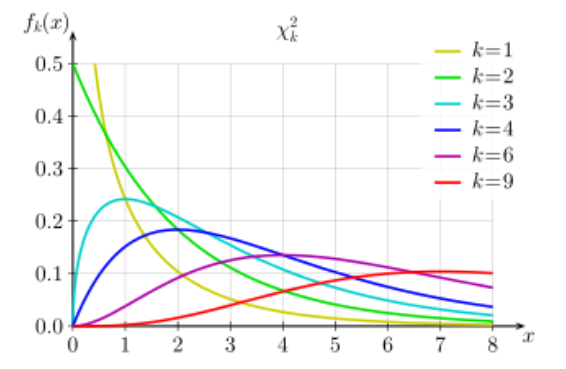
In der obigen Darstellung sehen wir die p-Wert-Variationen, die durch den Freiheitsgrad k verursacht werden. Lassen Sie uns lernen, wie Sie den CHI SQUARE-Test mithilfe der CHISQ.TEST-Funktion verwenden, um die Beziehung zwischen den beiden angegebenen Datensätzen (tatsächlich und beobachtet) zu berechnen.
CHISQ.TEST Funktion in Excel
Die CHISQ.TEST-Funktion in Excel gibt die Chi-Quadrat-Wahrscheinlichkeit von etwas über Datensätze hinweg zurück. Die Funktion verwendet den tatsächlichen Datensatz und den erwarteten Datensatz als Argument und gibt die Wahrscheinlichkeitsrelation zwischen beiden zurück.
CHISQ.TEST Funktionssyntax:
|
=CHISQ.TEST(actual_range , expected_range) |
Istbereich: Istbereich oder beobachteter Bereich Erwarteter Bereich: Erwarteter Bereich vor dem tatsächlichen Bereich
Beispiel:
All dies könnte verwirrend zu verstehen sein. Lassen Sie uns anhand eines Beispiels verstehen, wie die Funktion verwendet wird. Hier haben wir einen Beispieldatensatz von Kleidungsstilen, die von Männern getragen werden. Daher entschied sich das produzierende Unternehmen, das p-Wert-Verhältnis zwischen den beobachteten und den tatsächlichen Verkäufen zu messen. Hier werden Tausende verkauft.
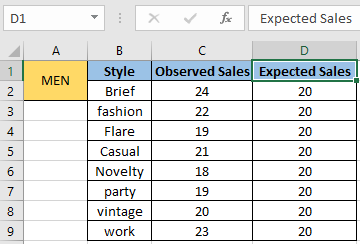
Für den gegebenen Chi-Quadrat-verteilten Datensatz müssen wir nun die Beziehung unter Verwendung der unten angegebenen Formel finden.
Verwenden Sie die Formel:
|
=CHISQ.TEST(C2:C9,D2:D9) |
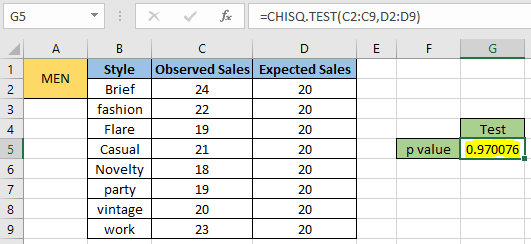
Wie Sie sehen können, ergab der Test eine Beziehung zwischen 0,97 oder 97% zwischen beiden, was bedeutet, dass der beobachtete Umsatz nahe am erwarteten Verkaufsergebnis liegt.
Der Testrückgabewert über 0,5 zeigt die gute Beziehung und zeigt den Grad der Abhängigkeit zwischen den beiden an, während der Testrückgabewert unter 0,5 ein Indikator für die Unabhängigkeit ist.
Betrachten wir nun einen weiteren Fall für die tatsächlichen und beobachteten Verkäufe von Damenbekleidung.
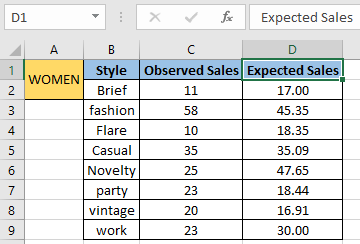
Für den gegebenen Chi-Quadrat-verteilten Datensatz müssen wir nun die Beziehung unter Verwendung der unten angegebenen Formel finden.
Verwenden Sie die Formel:
|
=CHISQ.TEST(C2:C9,D2:D9) |
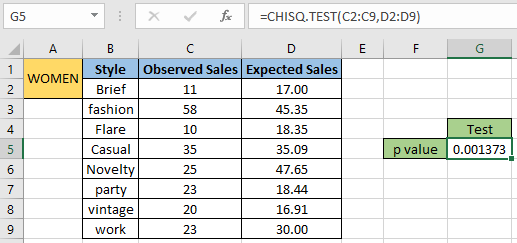
Der p-Wert für den durch Chi-Quadrat-Test berechneten Wert beträgt 0,0014, was sogar weniger als 1 ist. Dies bedeutet, dass die beobachteten Verkäufe nicht den erwarteten Verkäufen entsprachen. Hier finden Sie alle Beobachtungsnotizen, die die Funktion CHISQ.TEST in Excel verwenden
Hinweise:
-
Die Funktion funktioniert nur mit Zahlen. Wenn ein anderes Argument als kumulativ nicht numerisch ist, betrachtet die Funktion den nicht numerischen Wert als 0 und gibt das Ergebnis zurück.
-
Der Wert in Dezimalzahl oder der Wert in Prozent entspricht dem Wert in Excel.
Konvertieren Sie den Wert bei Bedarf in Prozent.
-
Die Funktion gibt den Fehler # N / A zurück, wenn die Länge der beiden Bereichsargumente nicht gleich ist oder der Datensatz nur einen Wert enthält, d. H. Die Länge und Breite ist gleich 1.
-
Die Funktion gibt den Fehler # DIV / 0 zurück, wenn einer der in expected_range angegebenen Werte Null ist.
-
Die Funktion gibt #NUM zurück! Fehler, wenn eine Zahl im Bereich negativ ist.
Hoffe, dieser Artikel über die Verwendung der CHISQ.TEST-Funktion in Excel ist erklärend. Weitere Artikel zu statistischen Formeln und verwandten Excel-Funktionen finden Sie hier. Wenn Ihnen unsere Blogs gefallen haben, teilen Sie sie Ihren Freunden auf Facebook mit. Und Sie können uns auch auf Twitter und Facebook folgen. Wir würden gerne von Ihnen hören, uns mitteilen, wie wir unsere Arbeit verbessern, ergänzen oder innovieren und für Sie verbessern können. Schreiben Sie uns unter [email protected].
Verwandte Artikel:
link: / statistische-formeln-wie-man-die-t-test-funktion-in-excel benutzt [wie man die Excel-T-TEST-Funktion in Excel verwendet]: Der T.TEST wird verwendet, um das Vertrauen einer Analyse zu bestimmen. Mathematisch wird verwendet, um zu wissen, ob der Mittelwert der beiden Stichproben gleich ist oder nicht. T.TEST wird verwendet, um die Nullhypothese zu akzeptieren oder abzulehnen.
link: / statistische-formeln-wie-zu-verwenden-excel-f-test-funktion [Verwendung der Excel F.TEST-Funktion in Excel]: Die F.TEST-Funktion wird verwendet, um die F-Statistik von zwei Stichproben in zu berechnen Excel intern und gibt die zweiseitige Wahrscheinlichkeit der F-Statistik unter Nullhypothese zurück.
link: / statistische-formeln-wie-man-die-devsq-funktion-in-excel benutzt [wie man die DEVSQ-Funktion in Excel benutzt]: Die DEVSQ-Funktion ist eine eingebaute statistische Funktion zur Berechnung der Quadratsumme Abweichungen vom Mittelwert oder Durchschnitt des Bereichs der bereitgestellten Datenwerte.
link: / static-formulas-how-to-use-excel-normdist-function [Verwendung der Excel-NORM.DIST-Funktion]: Berechnen Sie den Z-Score für die normale kumulative Verteilung für die vorgegebenen Werte mit der NORMDIST-Funktion in Excel.
link: / statistische-formeln-wie-man-die-excel-norm-inv-funktion benutzt [wie man die Excel NORM.INV-Funktion benutzt]: Berechnen Sie die Umkehrung des Z-Scores für die kumulative Normalverteilung für die vorgegebene Wahrscheinlichkeit Werte mit der Funktion NORM.INV in Excel.
link: / excel-finanzielle-formeln-wie-berechnet-standard-abweichung-in-excel [Berechnen der Standardabweichung in Excel]: * Um die Standardabweichung zu berechnen, haben wir verschiedene Funktionen in Excel. Die Standardabweichung ist die Quadratwurzel des Varianzwerts, sagt jedoch mehr über den Datensatz als über die Varianz aus.
link: / static-formulas-excel-var-function [Verwendung der VAR-Funktion in Excel]: Berechnen Sie die Varianz für den Beispieldatensatz in Excel mithilfe der VAR-Funktion in Excel.
Beliebte Artikel:
link: / tips-if-condition-in-excel [Verwendung der IF-Funktion in Excel]: Die IF-Anweisung in Excel überprüft die Bedingung und gibt einen bestimmten Wert zurück, wenn die Bedingung TRUE ist, oder gibt einen anderen bestimmten Wert zurück, wenn FALSE .
link: / formeln-und-funktionen-einführung-der-vlookup-funktion [Verwendung der VLOOKUP-Funktion in Excel]: Dies ist eine der am häufigsten verwendeten und beliebtesten Funktionen von Excel, die zum Nachschlagen von Werten aus verschiedenen Bereichen verwendet wird und Blätter. link: / excel-formel-und-funktion-excel-sumif-funktion [Verwendung der SUMIF-Funktion in Excel]: Dies ist eine weitere wichtige Dashboard-Funktion. Auf diese Weise können Sie Werte unter bestimmten Bedingungen zusammenfassen.
link: / tips-countif-in-microsoft-excel [Verwendung der COUNTIF-Funktion in Excel]: Zählen Sie Werte mit Bedingungen, die diese erstaunliche Funktion verwenden. Sie müssen Ihre Daten nicht filtern, um bestimmte Werte zu zählen. Die Countif-Funktion ist wichtig, um Ihr Dashboard vorzubereiten.